表示しているページをPDFにして保存する
Google Chrome では他のアプリを使用しなくても現在表示しているページを PDF 形式に変換して保存することができます。ここでは Google Chrome を使って表示している Web ページを PDF にして保存する方法について解説します。
(Last modified: )
ページをPDFにして保存する
Chrome で表示しているページを PDF に変換して保存するには、画面右上に表示されている「?」アイコンをクリックしてください。
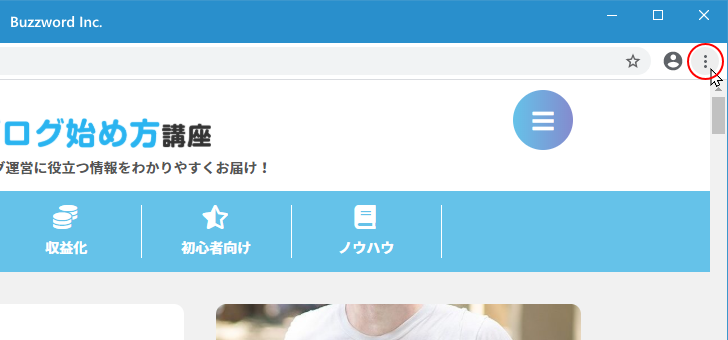
表示されたメニューの中から「印刷」をクリックしてください。
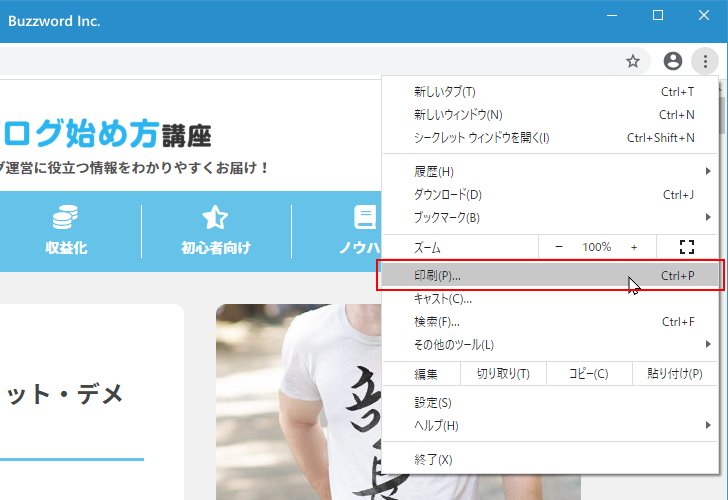
印刷ウィンドウが表示されます。
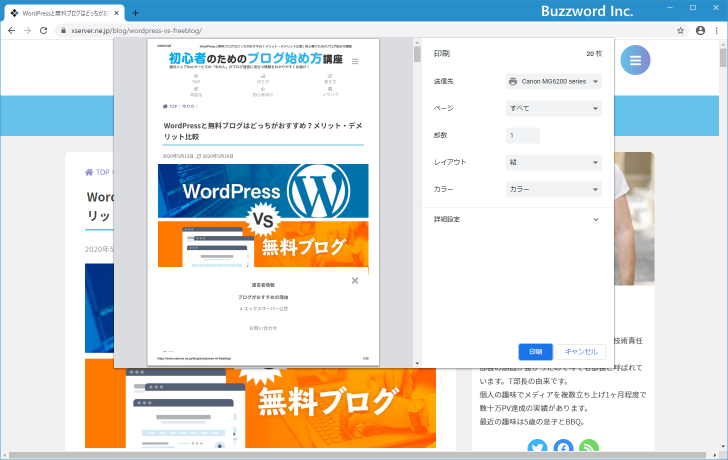
画面右側に印刷に関する設定項目が表示されています。この中の「送信先」の右側に表示されているドロップダウンメニューをクリックしてください。
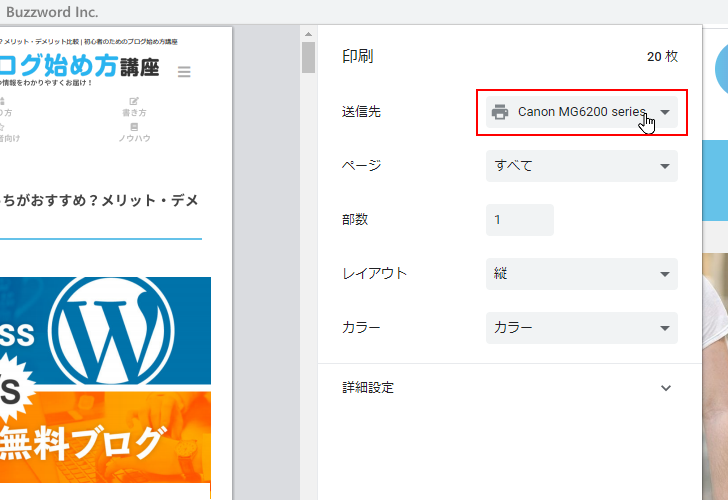
表示されたメニューの中から「PDFで保存」をクリックしてください。
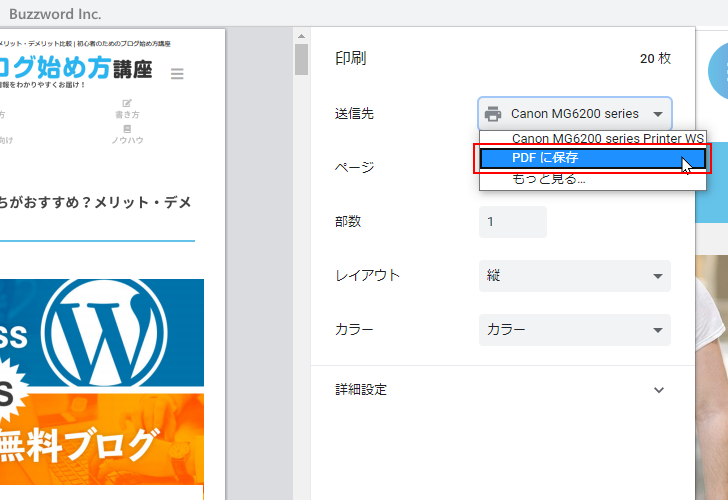
「送信先」が「PDFに保存」に変わりました。その後で「保存」をクリックしてください。
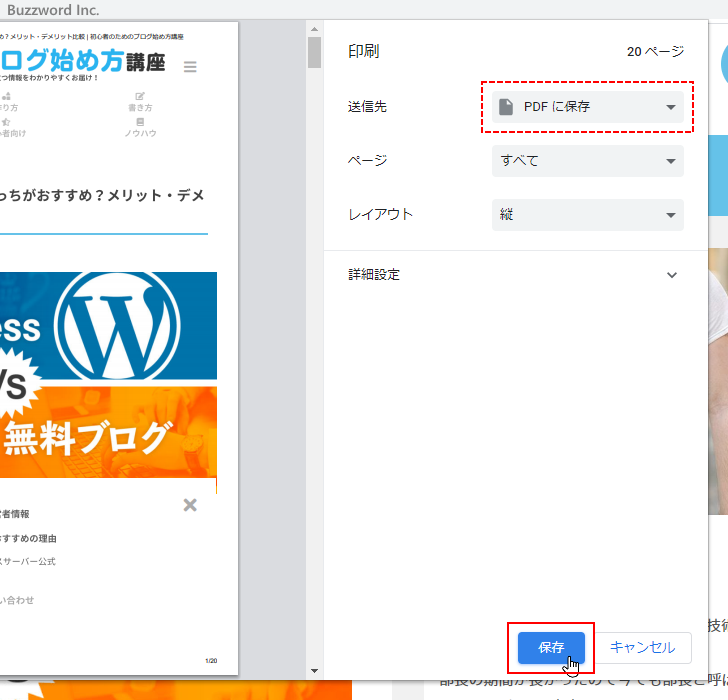
保存する PDF ファイルを名前と保存場所を選択する画面が表示されます。名前と保存場所を決めて「保存」をクリックしてください。

Chrome で表示していたページが PDF の形式で保存されました。
----
それでは保存した PDF ファイルの確認のために開いてみます。 Google Chrome は PDF を表示することができるので、先ほど保存した PDF ファイルを Chrome から開いてみます。ローカルに保存されている PDF ファイルを Chrome の画面にドロップしてください。次のように PDF ファイルが Chrome で表示されます。
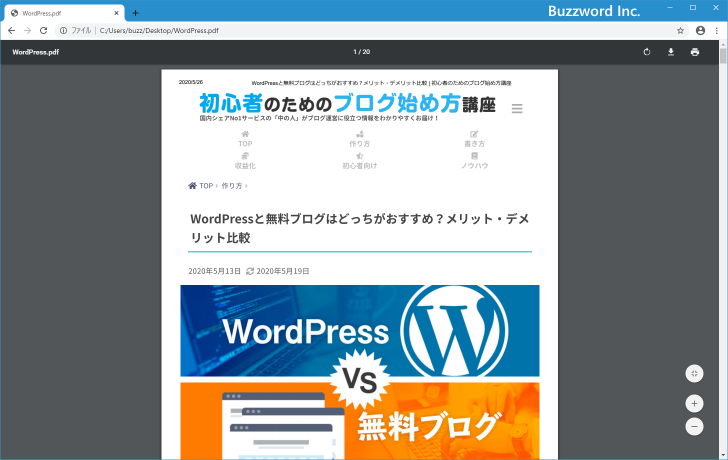
Chrome で表示していたページが PDF で保存されていることが確認できました。
----
Google Chrome を使って表示している Web ページを PDF にして保存する方法について解説しました。
( Written by Tatsuo Ikura )

著者 / TATSUO IKURA
これから IT 関連の知識を学ばれる方を対象に、色々な言語でのプログラミング方法や関連する技術、開発環境構築などに関する解説サイトを運営しています。